Formula VS Formula R1C1 in Microsoft Excel
In questo articolo, impareremo la differenza tra Formula V / S Formula R1C1 in Microsoft Excel.
In Excel, usiamo principalmente la formula per risolvere il problema. Ma se, ad esempio, scriviamo una UDF che visualizza la formula di una cella, potremmo volerla visualizzare nello stile di indirizzamento utilizzato nella cartella di lavoro.
Quindi fai un test per vedere quale stile di indirizzamento è stato utilizzato e scegli tra Formula e FormulaR1C1. Forse, puoi anche scegliere tra Formula e FormulaLocal (e l’opzione R1C1 di Local).
La formula viene utilizzata al meglio quando si desidera impostare una formula relativamente semplice utilizzando la notazione A1, come = SOMMA (A1: A10) o = CERCA.VERT (A1, M1: O20,2, Falso) e si sa che il le celle di riferimento sono bloccate in posizione, ovvero l’inserimento di righe o colonne e l’eliminazione non sposta i riferimenti della formula. In tal caso, è molto più difficile impostare la formula utilizzando la notazione A1, cercando di determinare la lettera della colonna relativa a un punto noto (come la cella contenente la formula). Lo stesso quando si utilizza il testo del foglio di lavoro per costruire una formula e scrivilo in una cella.
Facciamo un esempio: – Segui i passaggi indicati di seguito: – * Premi il tasto Alt + F11.
-
La pagina VBE si aprirà.
-
Scrivi il codice sotto indicato: –
Sub SUM ()
Dim X As Integer
X = Application.WorksheetFunction.CountA (Range (“A: A”))
Intervallo (“B” e X + 1) .Value = “= SUM (R [-11] C: R [-1] C)”
End Sub
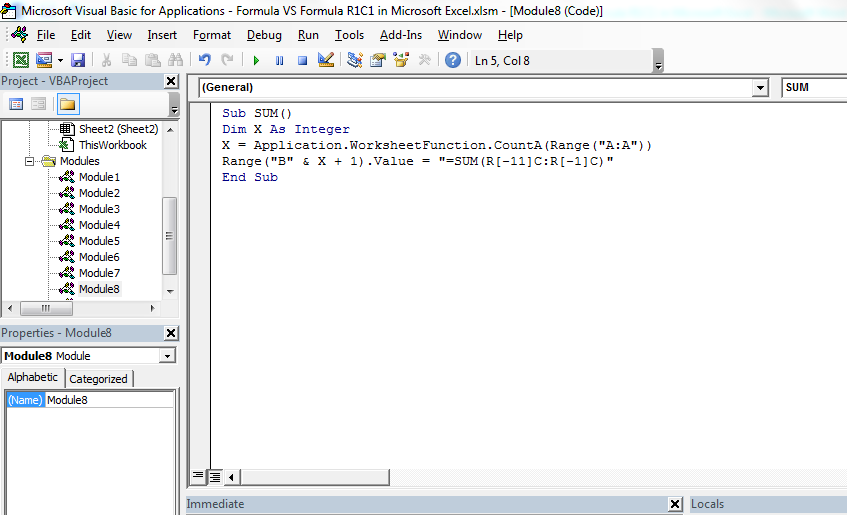
Puoi scrivere la stessa codifica come sotto indicato: –
Sub SUM ()
Dim X As Integer
X = Application.WorksheetFunction.CountA (Range (“A: A”))
Intervallo (“B” e X + 1) .Value = “= SUM (B2: B12)”
End Sub
===
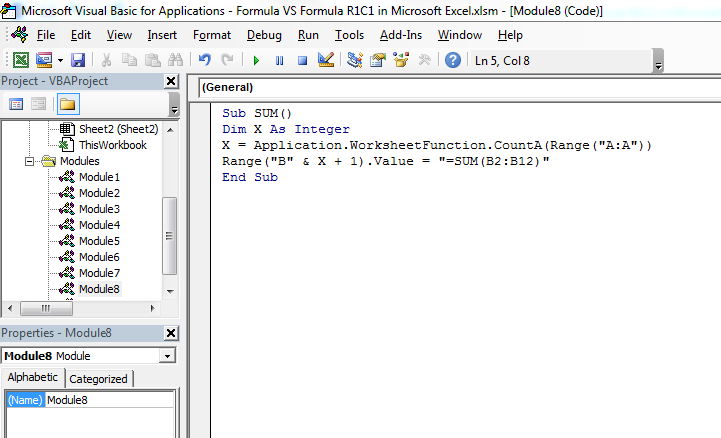
Spiegazione del codice: -Nel codice avevamo detto che X dovrebbe essere uguale al numero di dati in un intervallo, in modo che rimanga utile per definire l’intervallo in cui dobbiamo inserire la formula.